

In questo argomento sono contenute le istruzioni seguenti:
Uso della sintassi del percorso corretta
Mappatura di un'unità a una cartella di attivazione su una workstation Microsoft Windows 10
Mappatura di un'unità a una cartella di attivazione su un Mac
Uso delle cartelle di attivazione WebDAV su Linux
Uso di un ticket JDF in una cartella di attivazione
In Settings Editor vengono mostrati i percorsi utilizzabili per mappare un'unità a una delle cartelle di attivazione. Il percorso da utilizzare quando si mappa un'unità alla cartella di attivazione dipende dal sistema operativo della workstation e dal protocollo di comunicazione configurato.
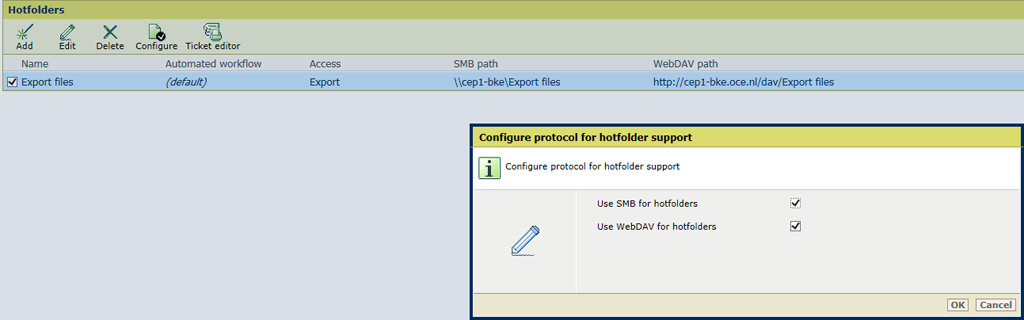
|
Protocollo di comunicazione e workstation |
Notazione del percorso |
Esempio notazione percorso |
|---|---|---|
|
SMB / Microsoft Windows |
Il nome del percorso si basa sulla sintassi Universal Naming Convention (UNC). Un nome UNC è composto da due parti: il nome host e il nome della cartella di attivazione. |
\\<hostname>\<hotfolder_name> |
|
SMB / Mac |
Utilizzare le parti del nomeUNC, ma aggiungere smb e capovolgere le barre retroverse. |
smb://<hostname>/<hotfolder_name> |
|
WebDAV / Microsoft Windows |
Il percorso viene espresso come un WebDAV URL. |
Per HTTP: http://<URL printer>/dav/<hotfolder_name> Quando HTTPS è stato configurato: https://<URL printer>/dav/<hotfolder_name> |
|
WebDAV / Mac |
Il percorso viene espresso come un WebDAV URL. |
Per HTTP: http://<URL printer>/dav/<hotfolder_name> Quando HTTPS è stato configurato: https://<URL printer>/dav/<hotfolder_name> |
Per mappare un'unità a una cartella di attivazione, è necessario immettere le credenziali PRISMAsync Print Server. PRISMAsync Print Server verifica se si dispone dell'autorizzazione per accedere a questa cartella.
Aprire [File Explorer] dalla barra delle applicazioni o il menu [Start].
In Windows 10, fare clic su [This PC] sul lato sinistro della finestra e fare clic sulla scheda [Computer].
Fare clic sul pulsante [Map network drive].
Nell'elenco a discesa [Drive], selezionare una lettera di unità.
Nel campo [Folder] immettere il percorso della cartella di attivazione.
Prendere il percorso che viene visualizzato in [Percorso SMB] o [Percorso WebDAV] in Settings Editor.
Selezionare la casella di controllo [Reconnect at sign-in] o [Reconnect at logon].
Immettere il nome utente PRISMAsync Print Server e la password e fare clic su [OK].
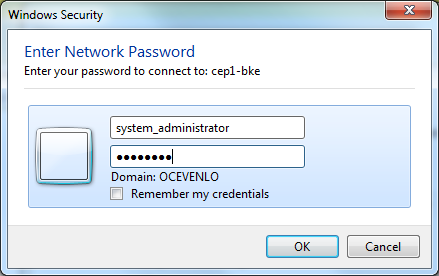
Fare clic su [Finish].
Dopo l'autenticazione, [File Explorer] apre automaticamente l'unità.

Non utilizzare la funzione [Add network location] in Windows 7.
È anche possibile utilizzare un client WebDAV di terze parti.
Utilizzare un client WebDAV di terze parti, ad esempio CyberDuck. Utilizzare sempre la versione più recente di CyberDuck.
Aprire CyberDuck.
Selezionare + e scegliere WebDAV (HTTP).
Fare clic su [Altre opzioni].
Se lo si desidera, inserire un nome abbreviato.
Immettere l'indirizzo IP del PRISMAsync Print Server nel campo Nome server.
Immettere il nome utente e la password del PRISMsync Print Server.
Immettere il percorso alla cartella di attivazione.
Utilizzare il seguente formato per specificare il percorso: /dav/hotfolder name
Fare clic su [Chiudi].
Per utilizzare cartelle di attivazione WebDAV su Linux, installare il pacchetto davfs2 sul sistema Linux.
Nel file di configurazione del pacchetto di davfs2 (situato in /etc/davfs2/davfs2.conf), è necessario aggiungere il parametro "use_locks" con valore "0".
Per creare un montaggio sul sistema Linux seguire i passaggi seguenti: Montaggio -t davfs https://%3CURLprinter>/dav/<hotfolder_name> /<local_directory>.
Per copiare i file dal sistema Linux alla cartella di attivazione WebDAV modificare la maschera Linux nella directory locale, in questo caso chmod 777 /<local_directory>.
È possibile utilizzare Ticket editor per creare o modificare un ticket JDF prima di archiviarlo nell'unità mappata alla cartella di attivazione.
Preparare un ticket JDF.
Memorizzare il ticket JDF nell'unità mappata alla cartella di attivazione.
Il ticket JDF è verificato. Quando il ticket JDF non è valido, il ticket JDF viene rimosso.
Fare riferimento alla Guida operativa della stampante per creare un ticket JDF e utilizzare le proprietà del ticket JDF.